
アクリルキーホルダー作成時の注意事項
⇒アクリルキーホルダー作成時の注意事項 プリント用のPDFはこちら
データについて
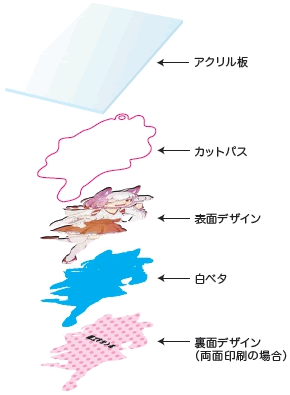 ●Adobe Illustrator形式もしくはAdobe Photoshop形式ファイルのみ受付可能です。
●Adobe Illustrator形式もしくはAdobe Photoshop形式ファイルのみ受付可能です。
バージョンは、CC2014まで対応。
●A3サイズの天地左右各5mmは印刷及びカットできません。
●フォントは、必ずアウトラインを取ってください。
●リンク画像のモードは「CMYKカラー」に設定し、原寸350dpiで埋め込んでください。
●「表絵柄」、「白ベタ」、「裏絵柄(両面印刷の場合)」、「カットパス」はぞれぞれ別のレイヤーにしてください。
●データは全て「原寸」で作成してください。
●絵柄と絵柄の間隔は、最低3mm以上離してください。
●絵柄データは、カットパスの2mm内側にしてください。
●データは反転してください。
※ただし、裏面のデータの文字等は反転しないてください。
カットラインについて
●Illustratorの場合のカットパスは、必ず絵柄とは別のレイヤーに作成してください。
この場合、カットパス以外のデータを同じレイヤーに保存しないでください。
Phoshopの場合のカットパスは、必ずペンツールで作成し、「作業用パス」で指定してください。
●絵柄とカットパスのデータの位置を同じにしてください。
●フチなし印刷はできません。カットパスは絵柄の輪郭より2mm以上離してください。
●カットパスとカットパスの間隔はm3mm以上あけてください。
●カットパス及び印刷は、±1mm程度の誤差がありますので、あらかじめご了承ください。
●ストラップを通す部分は、右記の図のように9mmの円の中央に直径3mmの穴を作成し、
本体のカットパスと9mmの円を合体させてください。
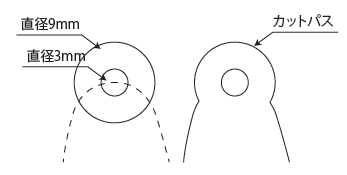

白ベタデータについて
●白ベタはカットパスの2mm内側にしてください。
●白ベタデータは、C=100%で塗りつぶしてください。
●白ベタと絵柄の位置を同じにしてください。
ストラップホールについて
ストラップを通す部分は9mmの円の中央に直径3mmの穴を開け、
カットパスと穴が交差するように作成してください。
その後、9mmの円とカットパスを合体させ、最終のカットパスを作成してください。
すべてクローズドパスで
オープンパスデータは受け付けできません。必ずクローズドパスのデータにしてください。
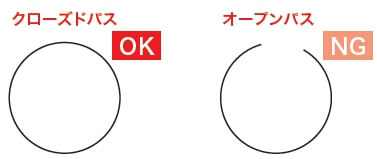
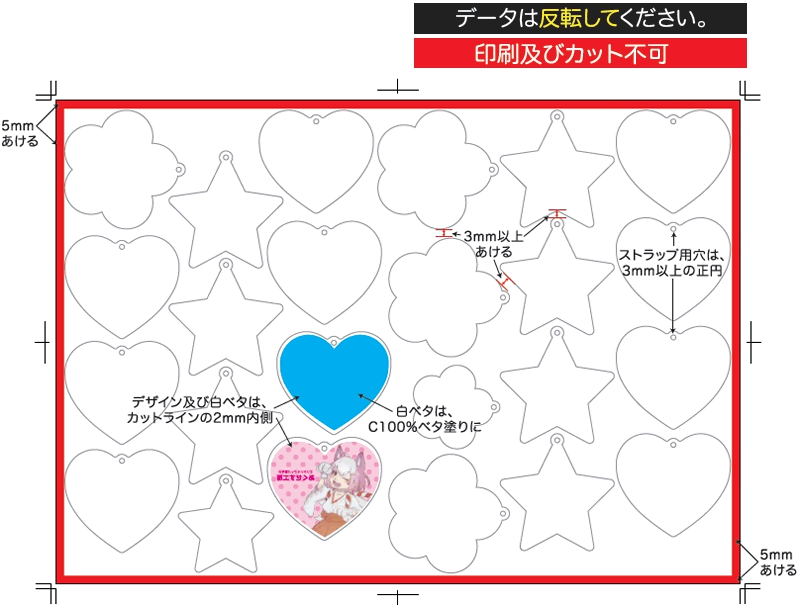

「カットパスができない…。」
そんな時のために当社でカットパスを作成します!お気軽にご相談ください。
その他ご不明な点は、お気軽にお問い合わせください。
⇒アクリルキーホルダー作成時の注意事項 プリント用のPDFはこちら
<アクリルキーホルダーのテンプレートのダウンロードはこちら>
・Adobe Illustratorをお使いの方はこちら
・Adobe Photoshopをお使いの方はこちら

